原文: http://benyouhui.it168.com/thread-1650801-1-1.html
根据“系统偏好设置”的“用户”面板中的定义,Mac OS X 中的每个用户都拥有一个全“名称”和一个“短名称”。短名称最多可包含 255 个不带空格的小写字符(在 Mac OS X 10.1.5 或较早版本中为最多 8 个字符)。该名称用于在“用户”文件夹中创建用户的个人目录(也称为用户的“个人”或“个人”文件夹)。
切记短名称必须全部小写、无空格且只包含字母,用户帐户短名称和个人目录名称两者应一致
帐户的短名(shortname),就是指在Finder里面看到的“小房子”旁边的名字,其实是个人目录的名称
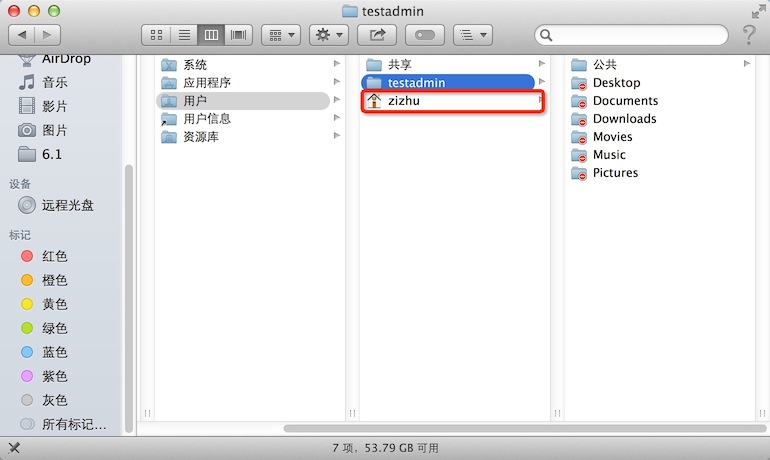
这个名字修改有点小麻烦,官方的方法是启用root帐户登录来修改。我个人不推荐这个方式,启用root的方式更繁琐,开启登录最后还要关闭
原理
只要在帐户高级设置中的帐户短名和个人目录修改了(第6步),然后使用mv命令把原来的个人目录的名字也修正过来(第8步)就可以。
当然这需要借助用另个一个帐户来操作。
操作步骤
下面的说明是把短名zizhu1修改成zizhu,根据实际实况,使用下面方法的时候替换成你需要的名字
1 如果偏好设置设置,帐户设置的自动登录是打开的,现在先关闭,如果需要你可以修改短名之后在开启
修改设置之前如果这里是锁定的,需要点击“锁”图标,输入密码,解锁
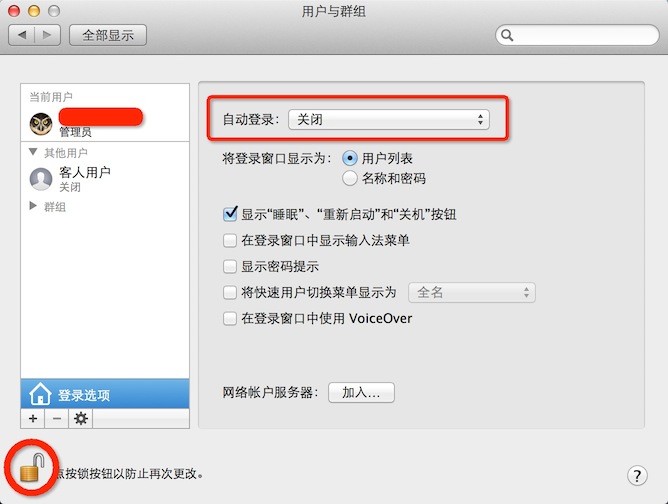
2 如果启用了FileVault现在修改短名之前先关闭这个功能,如果需要你可以修改之后再开启这个功能
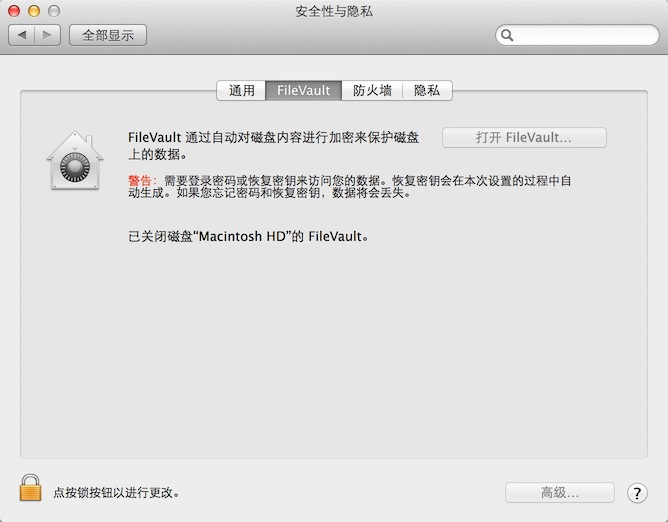
3 需要一个管理员帐号
修改这个帐户的短名和home目录,我们需要用一个管理员帐户来操作。
如果像我的情况一样,只有一个zizhu1帐户,那就需要建立一个
如果你的系统已经有另外的管理员帐户就可以跳过这个步骤
建立管理员帐户,点击第一步中图中所示的“+”,增加一个管理员帐户,一定分配一个密码
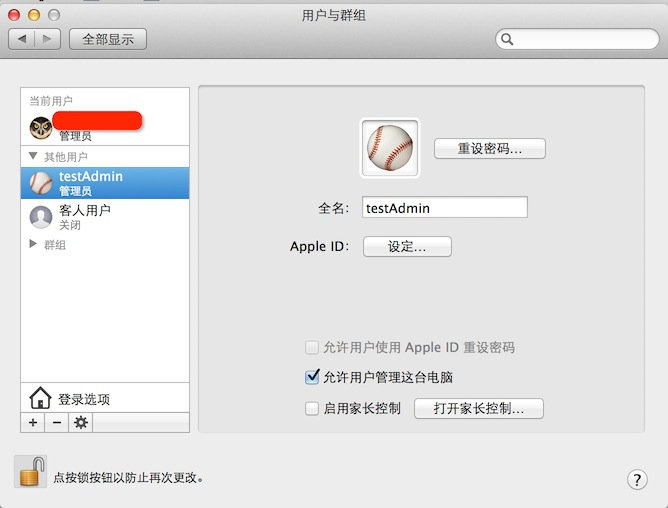
新建了一个testAdmin帐号
4 logout,然后用另一个帐户登录,需要管理权限,可以是第3步新建立的也可以是系统已经有的
5 打开系统偏好设置 ->帐户,右击你要修改的帐户, 选择高级
6 修改short name和home directory. 例如 zizhu1修改成 zizhu, /Users/zizhu1 修改成 /Users/zizhu
7点Ok确认,然后关闭System Preferences, 停留在testAdmin帐号下,这个时候不要登出,需要使用testAdmin帐号修改zizhu1的文件夹名称
我们在第6步只是修改了用户的高级设置,用户帐号对应的主文件夹名称还没有改过来。
8 打开终端(/Applications/Utilities/terminal.app),输入下面代码
- sudo mv /Users/zizhu1 /Users/zizhu
输入下面代码,检查,一定会有一个zizhu目录,否则检查上面的操作步骤是不是有错误
- ls /Users/
请确保第6步跟第8步的名称修改一致。
9 重新启动电脑,验证无误。如果你觉得没有必要保留那个第3步新建的管理员帐户,现在就可以删掉了